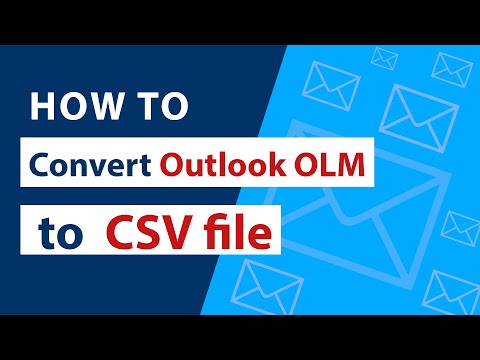
विषय

पहली बार 1997 में लॉन्च किया गया, आउटलुक दुनिया में सबसे अधिक इस्तेमाल की जाने वाली व्यक्तिगत सूचना प्रबंधन अनुप्रयोगों में से एक है। उत्पादकता उत्पादों के माइक्रोसॉफ्ट ऑफिस सूट में शामिल, सॉफ्टवेयर उपयोगकर्ताओं को ई-मेल भेजने और प्राप्त करने, कैलेंडर और पते की पुस्तकों को प्रबंधित करने, नोट्स और कार्य सूचियों को बनाए रखने और बहुत कुछ करने की अनुमति देता है। कार्यक्रम इस डेटा को एक व्यक्तिगत संग्रहण तालिका (PST) फ़ाइल में रखता है। पीएसटी फ़ाइल की सामग्री को सीएसवी प्रारूप में सहेजे गए स्प्रेडशीट में परिवर्तित करने के लिए (अल्पविराम से अलग किए गए मान), आउटलुक के आयात और निर्यात की कार्यक्षमता का उपयोग करें।
चरण 1
Microsoft Outlook खोलें।
चरण 2
शीर्ष मेनू पट्टी पर "फ़ाइलें" पर क्लिक करें, "खोलें" चुनें और फिर "Outlook डेटा फ़ाइल" पर क्लिक करें।
चरण 3
पीएसटी फ़ाइल को मिली फ़ाइलों में खोजें, फिर आउटलुक में डेटा अपलोड करने के लिए आइकन पर डबल-क्लिक करें।
चरण 4
फिर से "फ़ाइल" पर क्लिक करें और "आयात और निर्यात" चुनें।
चरण 5
"निर्यात" चुनें और "अगला" पर क्लिक करें।
चरण 6
"कोमा सेपरेटेड वैल्यूज़ (विंडोज)" चुनें और "नेक्स्ट" पर क्लिक करें। आउटलुक द्वारा अनुरोध किए जाने पर "हां" पर भी क्लिक करें।
चरण 7
उस फ़ोल्डर का पता लगाएँ जिसमें वह डेटा है जिसे आप कनवर्ट करना चाहते हैं और आसन्न "+" प्रतीक पर क्लिक करें।
चरण 8
उस डेटा या फ़ोल्डर के नाम पर क्लिक करें जिसे आप कनवर्ट करना चाहते हैं (उदाहरण के लिए, "कैलेंडर" या "इनबॉक्स")।
चरण 9
अगला पर क्लिक करें"।
चरण 10
"ब्राउज़ करें" पर क्लिक करें।
चरण 11
फ़ाइल को एक नाम दें, सहेजने के लिए एक स्थान चुनें और "ओके" पर क्लिक करें।
चरण 12
अगला पर क्लिक करें"।
चरण 13
चयनित डेटा को निर्यात करने के लिए "समाप्त" पर क्लिक करें।
चरण 14
रूपांतरण के लिए प्रत्येक प्रकार के डेटा या फ़ोल्डर के लिए ऑपरेशन को दोहराएं।